
यूट्यूब लंबे समय से एक विश्वव्यापी लोकप्रिय वीडियो होस्टिंग की तुलना में कुछ बड़ा हो गया है। लंबे समय तक, लोगों ने इसे कमाने के लिए सीखा है, और अन्य लोगों को यह कैसे करना है। यह वीडियो न केवल ब्लॉगर्स को अपने जीवन के बारे में लेता है, बल्कि केवल प्रतिभाशाली व्यक्ति भी लेता है। वे फिल्मों, धारावाहियों को भी फिसलते हैं।
सौभाग्य से, आपके पास YouTube पर एक अनुमान प्रणाली है। लेकिन अंगूठे ऊपर और नीचे के अलावा, टिप्पणियां भी हैं। बहुत अच्छा जब आप अपने काम पर अपनी राय व्यक्त करने के लिए रोलर के लेखक के साथ लगभग सीधे बात कर सकते हैं। लेकिन किसी ने सोचा कि आप अपनी सभी टिप्पणियों को यूट्यूब पर कैसे पा सकते हैं?
अपनी टिप्पणी कैसे खोजें
सवाल यह होगा कि कारण: "और उसकी टिप्पणी के लिए कौन जरूरत है?" हालांकि, यह कई और पर्याप्त कारणों के लिए भी आवश्यक है।अक्सर, लोग इसे हटाने के लिए अपनी टिप्पणी खोजना चाहते हैं। आखिरकार, ऐसा होता है कि क्रोध या किसी अन्य भावना के जंगली में, एक व्यक्ति टूट जाता है और एक विशेष कारण के बिना स्विस रूप में अपनी राय व्यक्त करना शुरू कर देता है। इस कार्रवाई के समय, कुछ लोग परिणामों के बारे में सोच रहे हैं, और वह, और यह है कि पाप करना है, इंटरनेट पर टिप्पणी के परिणाम होने के नतीजे हो सकते हैं। लेकिन विवेक जाग सकता है। सौभाग्य से, आपके पास एक टिप्पणी को हटाने की क्षमता है। तो ऐसे लोगों को सिर्फ यह जानने की जरूरत है कि आपकी टिप्पणी कैसे ढूंढें।
शायद मुख्य प्रश्न के तुरंत जवाब देने के लायक: "क्या आपकी बाएं समीक्षा को देखना संभव है?" उत्तर: "स्वाभाविक रूप से, हाँ।" Google, अर्थात्, यूट्यूब सेवा इस से संबंधित है, ऐसा अवसर प्रदान करता है। हां, और मैं प्रदान नहीं करता, क्योंकि कई सालों से वह हमेशा दिखाती है कि वह उपयोगकर्ताओं के अनुरोधों को सुनता है। और ऐसे अनुरोध व्यवस्थित रूप से करते हैं, क्योंकि आप इस लेख को पढ़ रहे हैं।
विधि 1: खोज का उपयोग करना
यह ध्यान देने योग्य है कि जिस विधि को प्रस्तुत किया जाएगा वह काफी विशिष्ट है। उनके लिए केवल कुछ क्षणों में उपयोग करना सुविधाजनक है, उदाहरण के लिए, जब आप वास्तव में जानते हैं, जिस पर वीडियो को टिप्पणियों की तलाश करने की आवश्यकता है। और सबसे अच्छा, अगर आपकी टिप्पणी बहुत आखिरी स्थिति में नहीं है। इसलिए, यदि आप एक टिप्पणी ढूंढना चाहते हैं, तो मोटे तौर पर, एक वर्ष पुराना, तो तुरंत दूसरी विधि पर जाना बेहतर है।
तो, मान लीजिए आपने हाल ही में एक टिप्पणी छोड़ दी है। फिर, सबसे पहले, आपको उस वीडियो के साथ पेज पर जाना होगा, जिसके अंतर्गत आपने इसे छोड़ा था। यदि आपको इसका नाम याद नहीं है, तो कुछ भी भयानक नहीं है, तो आप "देखे गए" खंड का उपयोग कर सकते हैं। यह गाइड पैनल में या साइट के नीचे पाया जा सकता है।
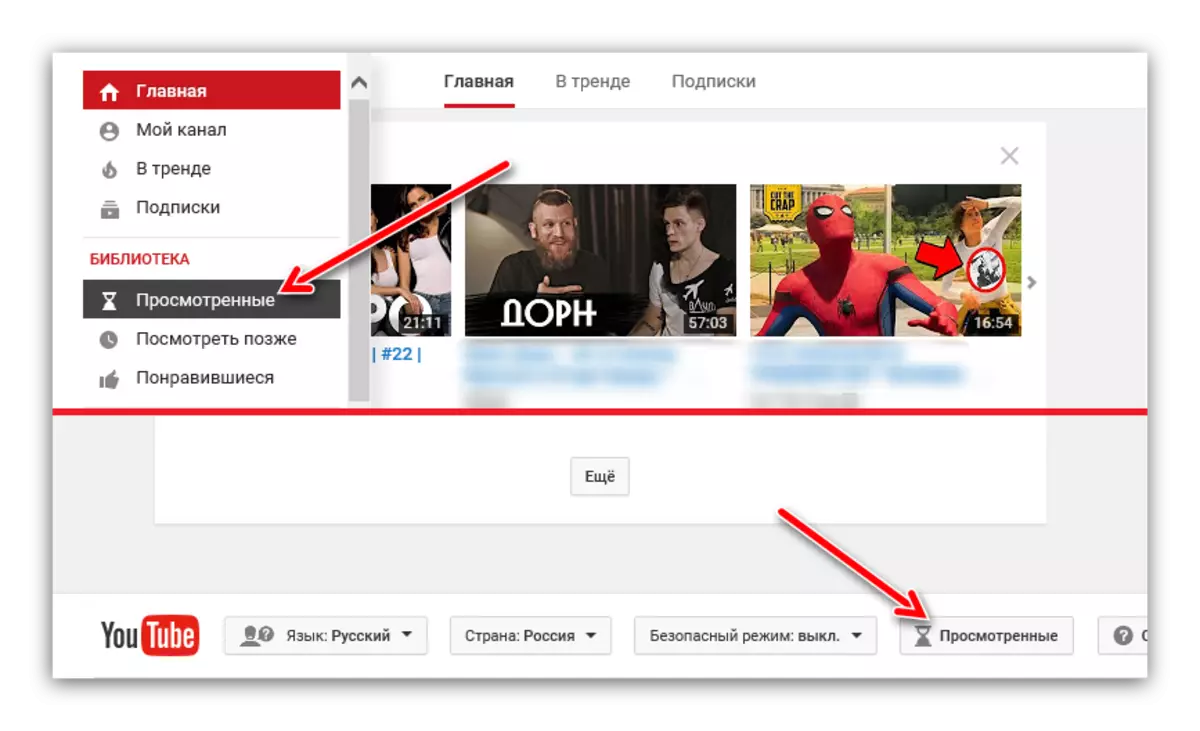
अनुमान लगाना आसान है, इस खंड में सभी पहले देखी गई वीडियो रिकॉर्डिंग प्रदर्शित की जाएगी। इस सूची में अस्थायी प्रतिबंध नहीं हैं और यहां तक कि उन वीडियो को भी जो आपके द्वारा देखे गए हैं, उन्हें दिखाया जाएगा। खोज की आसानी के लिए, यदि आपको शीर्षक से कम से कम एक शब्द याद है, तो आप खोज स्ट्रिंग का उपयोग कर सकते हैं।
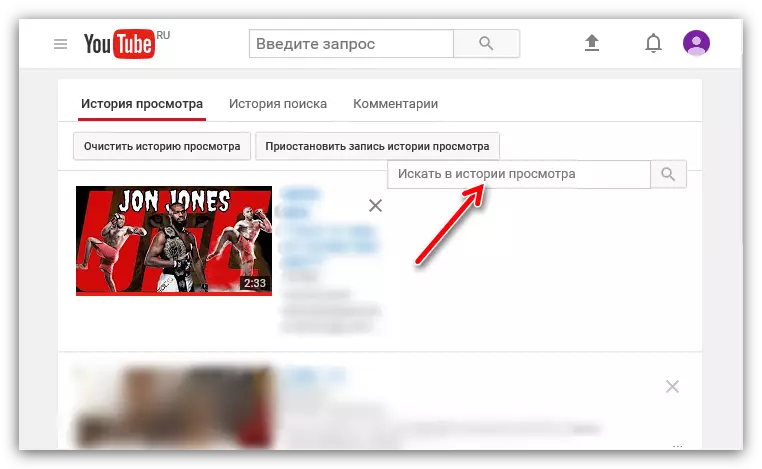
तो, आपके लिए सभी डेटा का उपयोग करके, इसे वीडियो ढूंढें, वह टिप्पणी जिसके तहत आपको इसे खोजने और इसे चलाने की आवश्यकता है। इसके बाद, आप दो तरीकों से जा सकते हैं। पहला - आपको अपना उपनाम खोजने की आशा में, और तदनुसार अपनी टिप्पणी के अनुसार, हर बाईं ओर समीक्षा करने की गारंटी है। दूसरा पृष्ठ पर खोज का उपयोग करना है। सबसे अधिक संभावना है, हर कोई दूसरा विकल्प चुनेंगे। तो, उसे बताया जाएगा।
बिल्कुल किसी भी ब्राउज़र में "पृष्ठ पर खोज" या इसी तरह से एक फ़ंक्शन है। यह अक्सर गर्म कुंजी "ctrl" + "एफ" के कारण होता है।
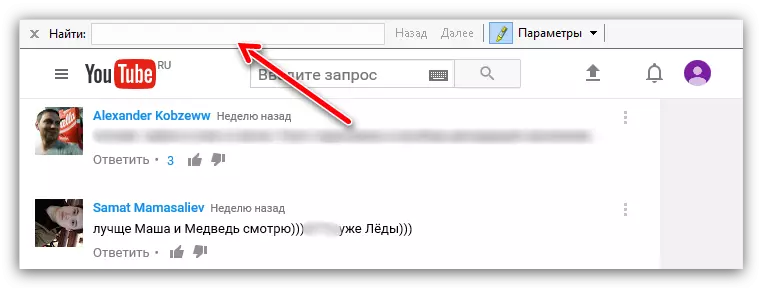
यह इंटरनेट पर एक सामान्य खोज इंजन के रूप में काम करता है - आप एक अनुरोध दर्ज करते हैं जो पूरी तरह से साइट पर जानकारी के साथ मेल खाता है, और इसे संयोग के मामले में हाइलाइट किया गया है। अनुमान लगाना कितना आसान है, आपको अपना उपनाम पेश करने की आवश्यकता है ताकि इसे सभी उपनामों में हाइलाइट किया जा सके।
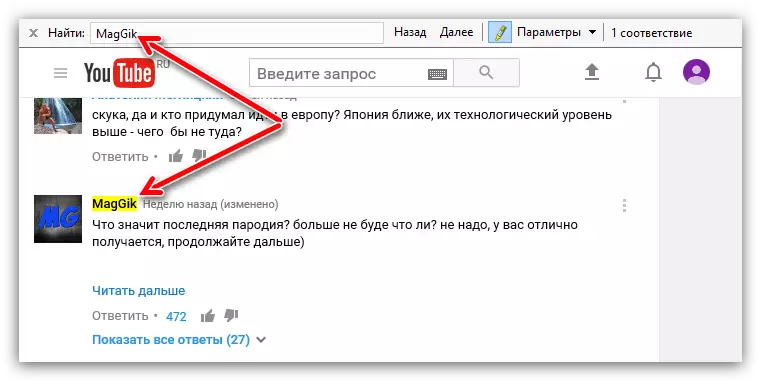
लेकिन निश्चित रूप से, यदि आपकी टिप्पणी कहीं दूर है, तो यह विधि बहुत उत्पादक नहीं होगी, क्योंकि एक malfuncting बटन "अधिक दिखाएं" है, जो पहले की टिप्पणियों को छुपाता है।
अपनी समीक्षा खोजने के लिए, आपको इसके लिए इसे पर्याप्त दबा सकते हैं। यही कारण है कि एक दूसरा तरीका है जो बहुत आसान है, और ऐसी चाल का सहारा लेने के लिए मजबूर नहीं होता है। हालांकि, यह दोहराना आवश्यक है कि यह विधि अच्छी तरह से उपयुक्त है यदि आपकी टिप्पणी अपेक्षाकृत हाल ही में छोड़ी गई है, और इसके स्थान के पास बहुत दूर स्थानांतरित करने का समय नहीं था।
विधि 2: टैब "टिप्पणियाँ"
लेकिन दूसरी विधि ब्राउज़रों के उपकरणों और मनुष्य के अधिकांश मनुष्य के साथ इस तरह के सुस्त जोड़ों का अर्थ नहीं है, निश्चित रूप से, सौभाग्य के हिस्से के बिना नहीं। सब कुछ काफी सरल और तकनीकी रूप से है।
- सबसे पहले, आपको अपना खाता दर्ज करना होगा जिस पर आपने पहले एक टिप्पणी छोड़ी थी, जिसे अब "देखा" अनुभाग में देख रहा है। आप पहले से ही कैसे जानते हैं, लेकिन उन लोगों के लिए जो पहले तरीके से चूक गए, यह दोहराने के लायक है। आपको पैनल गाइड में या साइट के बहुत नीचे में एक ही नाम के बटन पर क्लिक करना होगा।
- इस खंड में आपको दृश्य इतिहास टैब से "टिप्पणियां" टैब पर जाने की आवश्यकता है।
- अब पूरी सूची से, उस व्यक्ति को ढूंढें जो आपको रूचि देता है और उसके साथ आवश्यक कुशलता खर्च करता है। छवि पर केवल एक प्रतिक्रिया दिखाता है, क्योंकि यह एक परीक्षण खाता है, लेकिन आप इस नंबर को सौ के लिए अनुवाद कर सकते हैं।
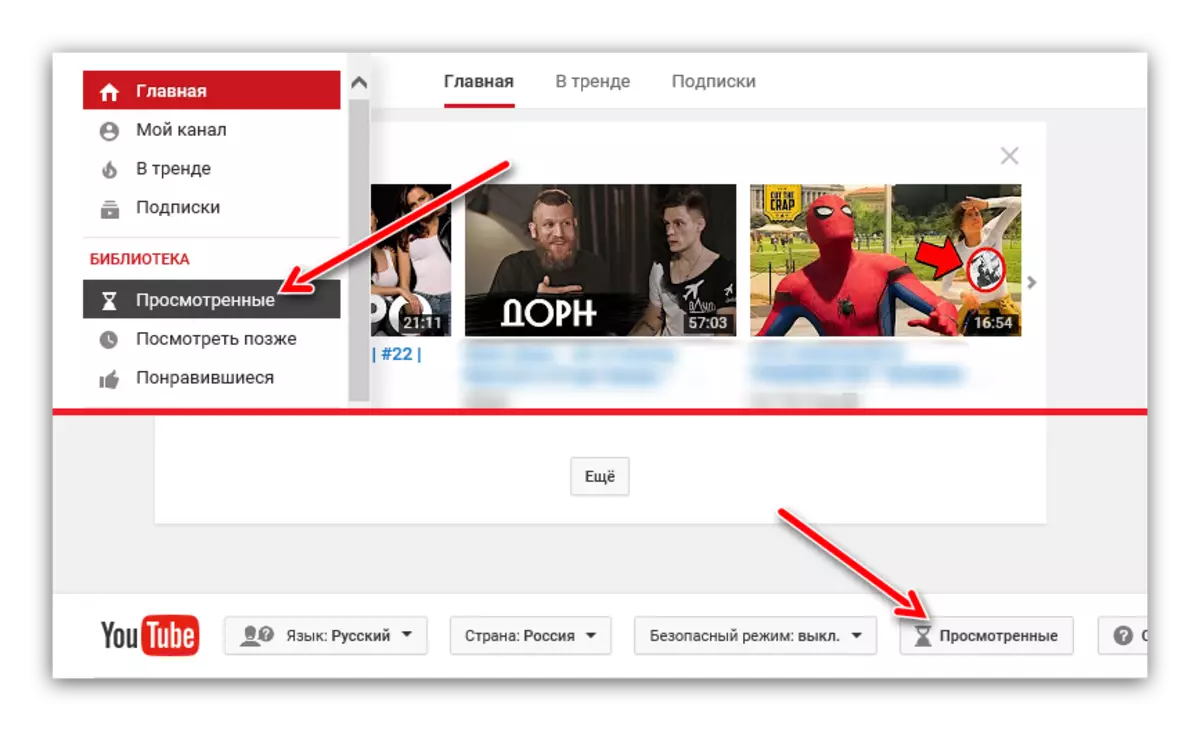
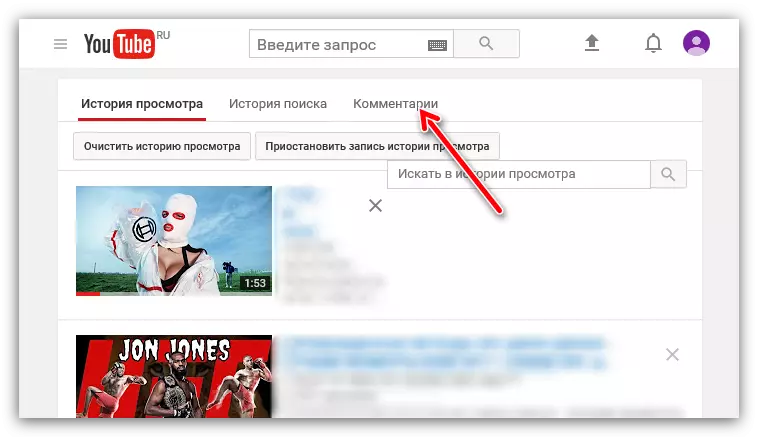
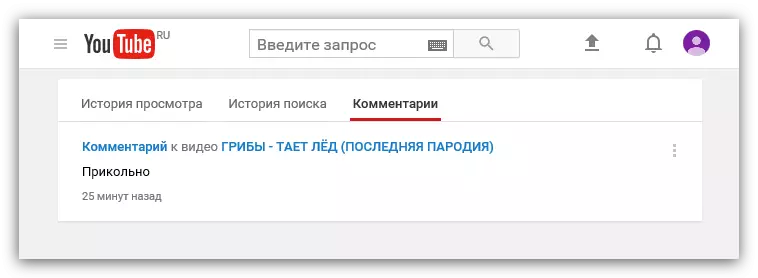
युक्ति: एक टिप्पणी मिल रही है, आप उसी लिंक पर क्लिक कर सकते हैं - इस मामले में, आपकी प्रतिक्रिया रोलर के नाम पर देखने के लिए प्रदान की जाएगी, या क्लिक करें - फिर इसे खेला जाएगा।
साथ ही, ऊर्ध्वाधर ट्रॉयटाय पर क्लिक करके, आप एक ड्रॉप-डाउन सूची को कॉल कर सकते हैं जिसमें दो आइटम शामिल हैं: "हटाएं" और "संपादित करें"। यही है, ताकि आप अपनी टिप्पणी को कम से कम संभव समय में पृष्ठ पर जाने के बिना हटा सकते हैं या बदल सकते हैं।
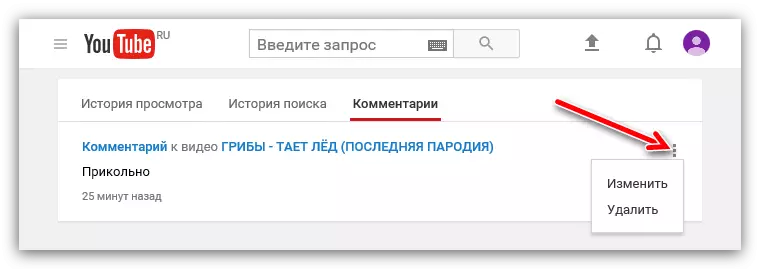
अपनी टिप्पणी का उत्तर कैसे प्राप्त करें
"एक टिप्पणी कैसे खोजें?" श्रेणी से, एक और जलती हुई सवाल है: "किसी अन्य उपयोगकर्ता के उत्तर को कैसे खोजें, एक बार एक समीक्षा द्वारा छोड़ दिया गया?" बेशक, प्रश्न पिछले एक के रूप में इतना मुश्किल नहीं है, लेकिन यह भी होता है।
सबसे पहले, आप इसे उसी तरह से पता लगा सकते हैं कि यह थोड़ा अधिक था, लेकिन यह बहुत उचित नहीं है, क्योंकि उस सूची में सबकुछ मिश्रित किया जाएगा। दूसरा, आप अलर्ट की एक प्रणाली का उपयोग कर सकते हैं जिनके बारे में हम बात कर रहे हैं।
पहले प्रस्तुत अलार्म साइट टोपी में है, स्क्रीन के दाईं ओर के करीब है। एक घंटी के रूप में एक आइकन की तरह दिखता है।
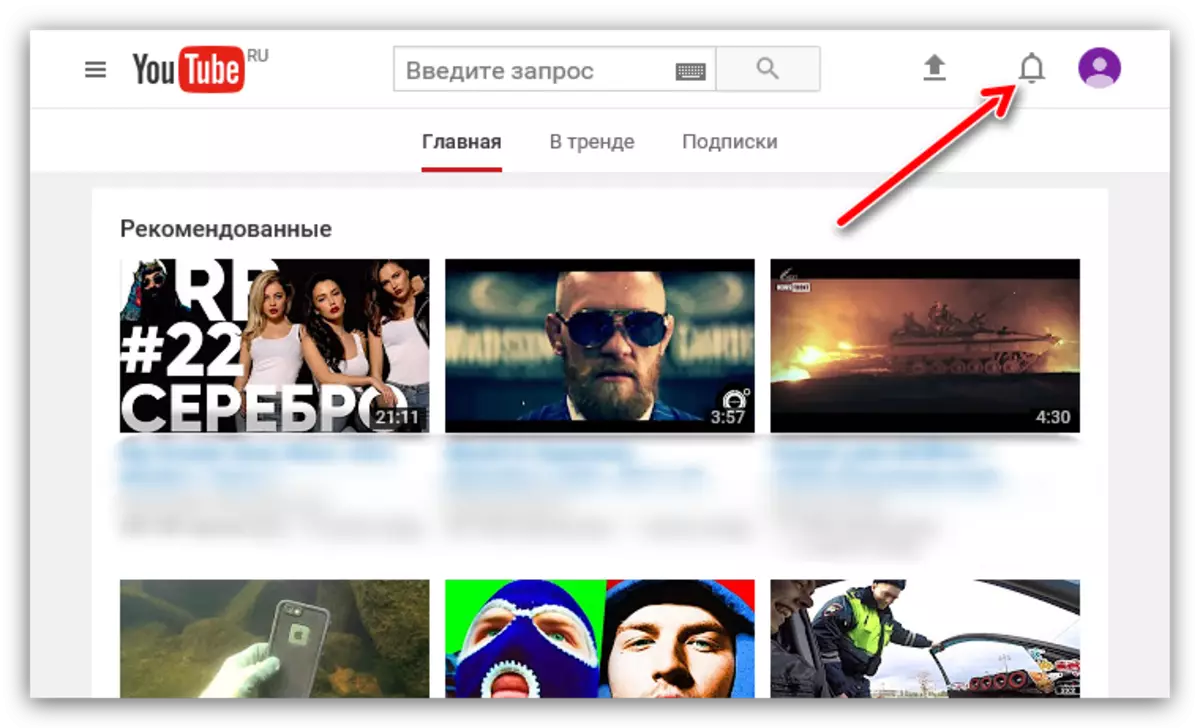
उस पर क्लिक करके, आप उन क्रियाओं की तलाश करेंगे जो एक या दूसरे तरीके से आपके खाते से संबंधित थे। और यदि कोई आपकी टिप्पणी का जवाब देता है, तो यह घटना यहां देखी जा सकती है। और क्रम में, हर बार जब उपयोगकर्ता ने अलर्ट की सूची की जांच नहीं की थी, तो डेवलपर्स ने सूची में कुछ नया दिखाई देने पर इस आइकन को लेबल करने का निर्णय लिया।
इसके अतिरिक्त, आप यूट्यूब सेटिंग्स में अलर्ट सिस्टम को स्वतंत्र रूप से कॉन्फ़िगर कर सकते हैं, लेकिन यह पहले से ही एक अलग लेख के लिए विषय है।
